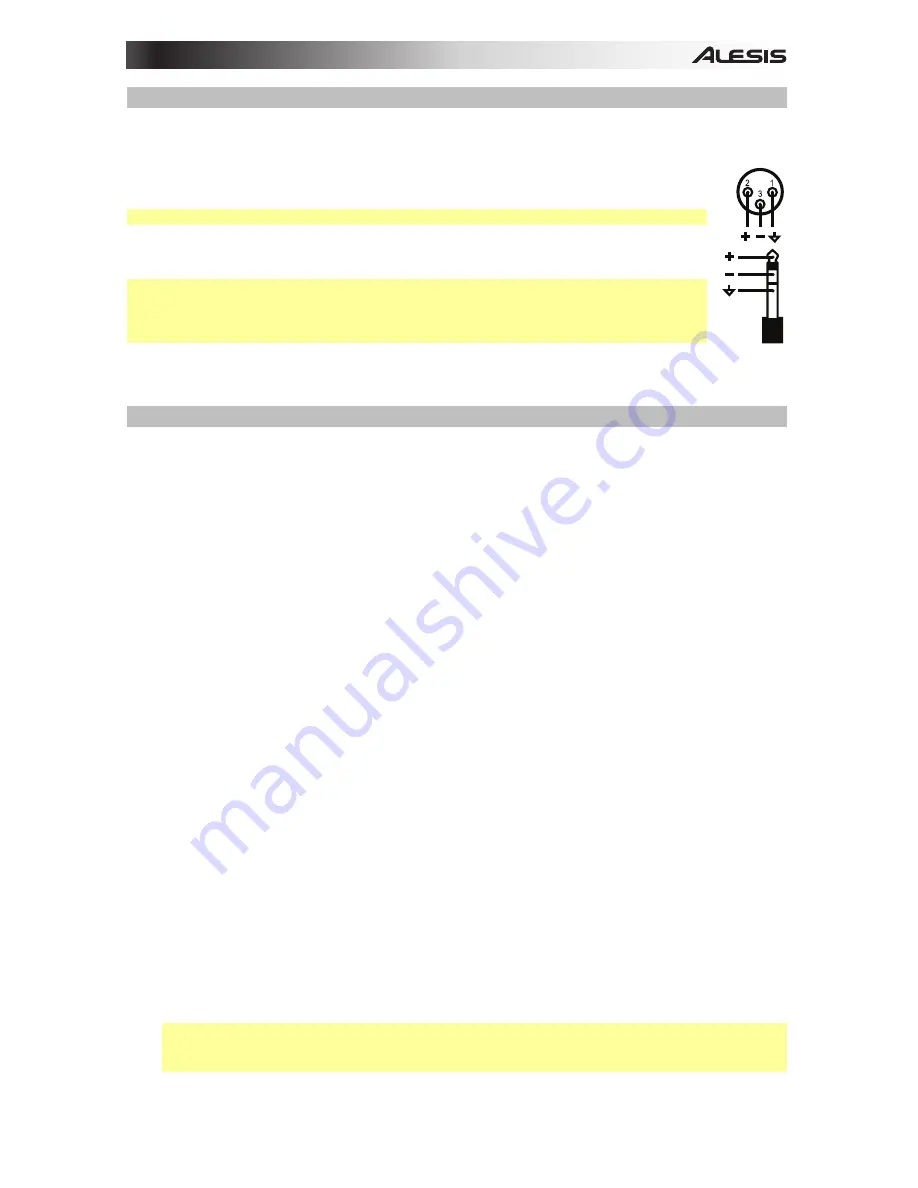
21
Verbindung
Um Ihren Monitor an Ihr Mischpult oder Ihr Audio-Interface anzuschließen, befolgen Sie die nachstehenden
Schritte für Ihren Steckertyp. Stellen Sie sicher, dass Ihre Audioquelle eine "Line-Level"-Quelle ist.
XLR-Kabel:
Schließen Sie einen Kanal des Hauptausgangs Ihrer Audio-Quelle an den XLR-
Eingang des Monitors an.
Wichtig: Pin 2
ist positiv/aktiv,
Pin 3
negativ/inaktiv und
Pin 1
(der Schirm) ist die Erdung.
1/4" (6,35 mm) TRS oder TS-Kabel:
Schließen Sie einen Kanal des Hauptausgangs Ihrer
Audio-Quelle an den 1/4" (6.35 mm) Eingang des Monitors an.
Wichtig:
Bei
symmetrischen
Kabeln (TRS, hier abgebildet) ist die
Spitze
des Steckers
positiv/aktiv und der
Ring
negativ/inaktiv und die
Manschette
die Erdung. Bei
unsymmetrischen
Kabeln (TS) ist die
Spitze
des Steckers das Signal und die
Manschette
die
Erdung.
Cinch-Kabel:
Schließen Sie einen Kanal des Hauptausgangs Ihrer Audio-Quelle an den Cinch-Eingang des
Monitors an.
Stellen Sie sicher, dass Ihre Audioquelle eine "Line-Level"-Quelle ist.
Akustische Kompensation
Da Studiomonitore (einschließlich der Elevate 6) mit einem flachen Frequenzgang designt wurden, fragen
Sie sich vielleicht, warum einige Monitore zusätzliche EQ-Regler besitzen. Elevate 6 hat aus zwei Gründen
einen
HF Trim
-Schalter und einen
LF Trim
-Schalter:
Unterschiedliche Studiogrößen, -formen und akustische Raumoptimierungen:
Elevate 6 Monitore
wurden in einem schalltoten Raum getestet und abgestimmt, um so linear (flach) wie möglich zu sein. Wenn
Sie die Schalter in ihren Standardeinstellungen belassen, können Sie Ihr Monitoring in einer "idealen
Umgebung" vornehmen, ähnlich wie in einem High-End-Tonstudio. In diesen Studios bestimmen Akustiker
die Größe und Form des Kontrollraums sowie die Anordnung der Studio-Monitore und der großen
Möbelstücke, die Baumaterialien von Wänden und Decken und die akustischen Raumoptimierungen in
verschiedenen Teilen des Raumes. Dies sorgt dafür, dass Studiomonitore an der "Mischstellung" so flach
und präzise wie möglich klingen.
In der Praxis werden jedoch viele Projektstudios in Räumen eingerichtet, die nicht einfach verändert werden
können, um die Akustik zu verbessern. Dies bedeutet, dass sich das Raumdesign negativ auf den
Frequenzgang der Monitore auswirken kann (d.h. die Monitore klingen nicht mehr flach aufgrund von
Schallreflexionen).
Monitorplatzierung in einem Studio:
Die Nähe der Monitore zu Wänden, Böden und Decken kann sich
negativ auf den Frequenzgang dessen auswirken, was Sie an der Mischposition hören. Das liegt daran, dass
alle Monitore niedrige Frequenzen in alle Richtungen abstrahlen - und nicht nur in Richtung der
Mischposition. Große, flache Oberflächen innerhalb von einem Fuß des Lautsprechers wirken als
niederfrequente "Schallreflektoren" für Bässe, was zu einem übertriebenen, dumpfen Klang führt.
Um die HF und LF Trim-Schalter anzupassen,
belassen Sie die auf deren
0 dB
Positionen und beginnen
zunächst damit, einige Songs mit diesen Einstellungen zu mischen. Wenn der Mix im Studio und auf
anderen Lautsprechern (Autoradios, "Multimedia"-Computerlautsprecher etc.) gut klingt, belassen Sie diese
Schalter in den Standardpositionen.
•
Wenn der Mix zwar im Studio gut klingt, aber auf anderen Wiedergabesystemen "langweilig" klingt
und kaum hochfrequentes "Glänzen" aufweist, bringen Sie
HF Trim
auf
-2dB
und/oder
LF Trim
auf
+2dB
. Diese Einstellungen gleichen ein Studio aus, das zu "leblos" klingt (nicht genug hochfrequente
Reflexion im Raum).
•
Wenn der Mix im Studio gut klingt, aber auf anderen Wiedergabesystemen zu "spitz" oder "spröde"
klingt und zu viele Höhen enthält, bringen Sie
HF Trim
auf
+2dB
und/oder
LF Trim
auf
-2dB
. Diese
Einstellungen gleichen ein Studio aus, das zu "lebhaft" klingt (zu viele hochfrequente Reflexionen im
Raum).
Wichtig:
Bei Verwendung von zwei Elevate 6 Monitoren müssen Sie sicherstellen, dass sich die
Lautstärkeregler
,
HF Trim-Schalter
und
LF Trim-
Schalter
auf beiden Monitoren in der gleiche
Position befinden
.
Summary of Contents for Elevate 6
Page 2: ......
Page 24: ...alesis com Manual Version 1 0...


















